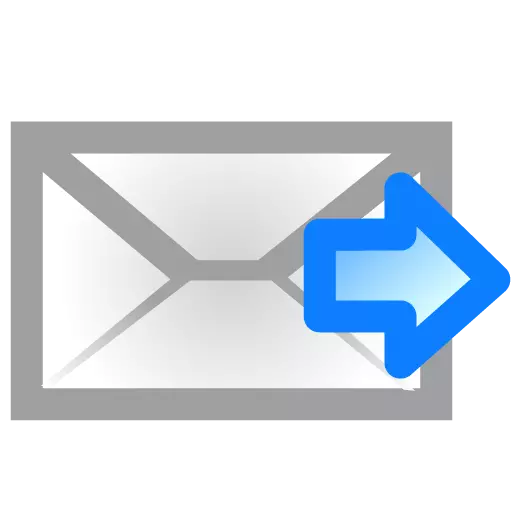
Kdy při práci s e-mailovým klientem aplikace Outlook přestanou odesílat dopisy, to není vždy příjemné. Zvláště pokud potřebujete naléhavě udělat newsletter. Pokud jste se již ocitli v podobné situaci, ale nebylo možné problém vyřešit, přečtěte si tuto malou instrukci. Zde se podíváme na několik situací, se kterými se uživatelé aplikace Outlook nejčastěji čelí.
Autonomní práce
Jedním z funkcí poštovního klienta od společnosti Microsoft je schopnost pracovat online i offline (autonomicky). Poměrně často, při porušení komunikace s sítí, aplikace Outlook přejde do režimu offline. A protože v tomto režimu, poštovní klient pracuje offline, pak nebude posílat písmena (ve skutečnosti, stejně jako GET).
Proto pokud neposíláte dopisy, pak zkontrolujte zprávy v pravém dolním rohu okna aplikace Outlook.
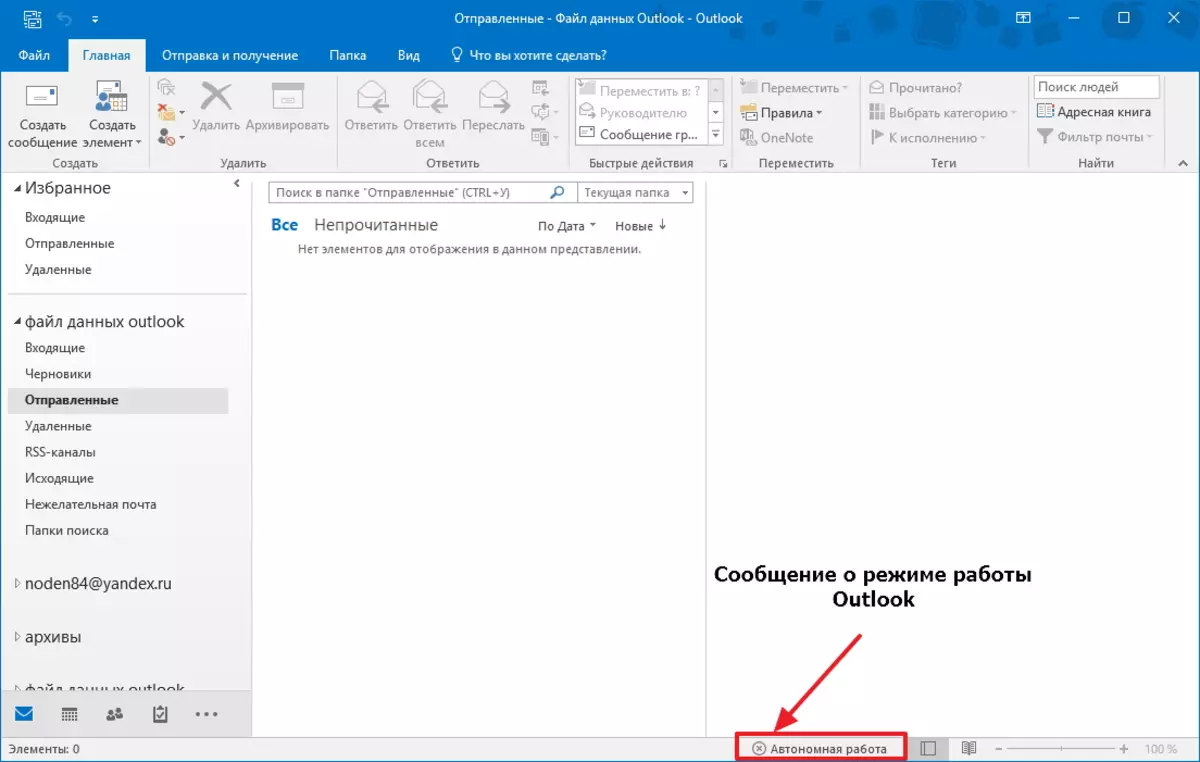
Pokud existuje zpráva "Offline Work" (nebo "Zakázáno" nebo "Pokus o připojení"), pak klient používá offline režim provozu.
Chcete-li tento režim zakázat, otevřete kartu "Odeslat a získání" a v části "Parametry" (je umístěn na pravé straně pásky) Klepněte na tlačítko Autonomní ovládání.
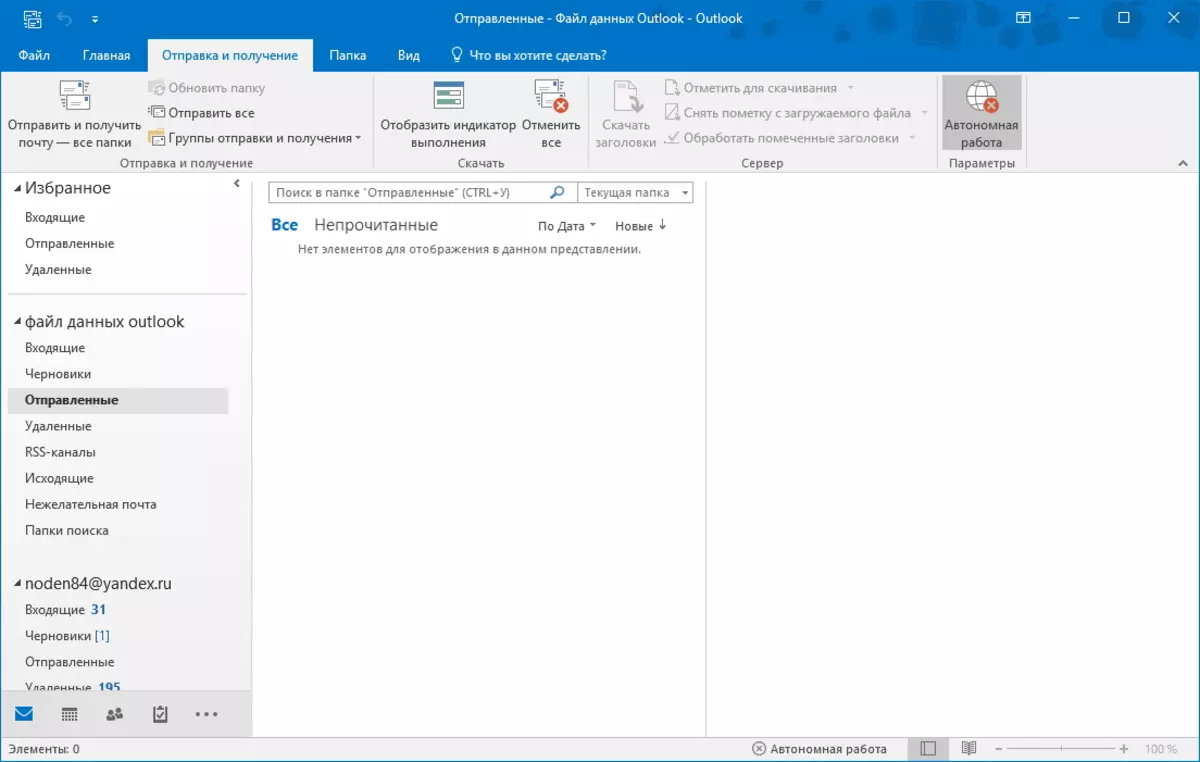
Poté zkuste znovu poslat dopis.
Velká investice
Dalším důvodem, pro které nejsou posílány písmena, mohou být velké množství investic.Ve výchozím nastavení aplikace Outlook má omezení pěti megabajtů do vnořených souborů. Pokud váš soubor, který jste připojili k dopisu překročí tento svazek, pak by mělo být odpojeno a připojit menší soubor. Můžete také připojit odkaz.
Poté se můžete pokusit znovu poslat dopis.
Špatné heslo
Nesprávné heslo pro účet může být také důvodem, proč písmena nejsou odeslána. Pokud jste například změnili heslo pro zadání pošty na stránce, pak je třeba změnit také nastavení účtu aplikace Outlook.
Chcete-li to provést, přejděte na nastavení účtu stisknutím příslušného tlačítka v nabídce Soubor.
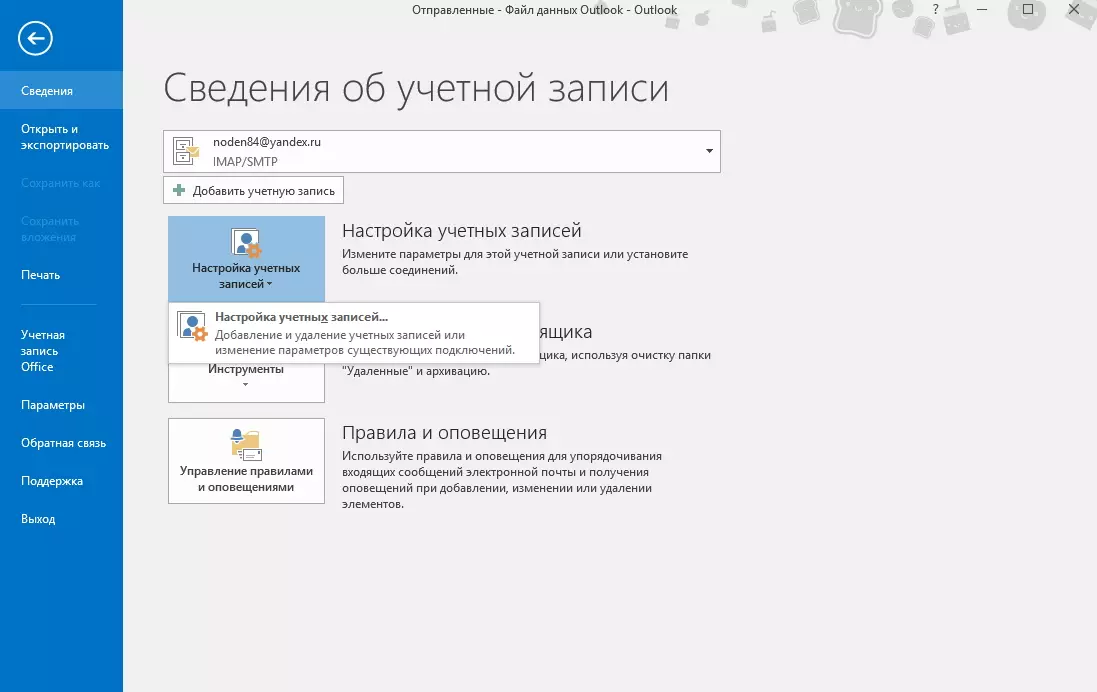
V okně Účty vyberte požadované a klepněte na tlačítko "Změnit".
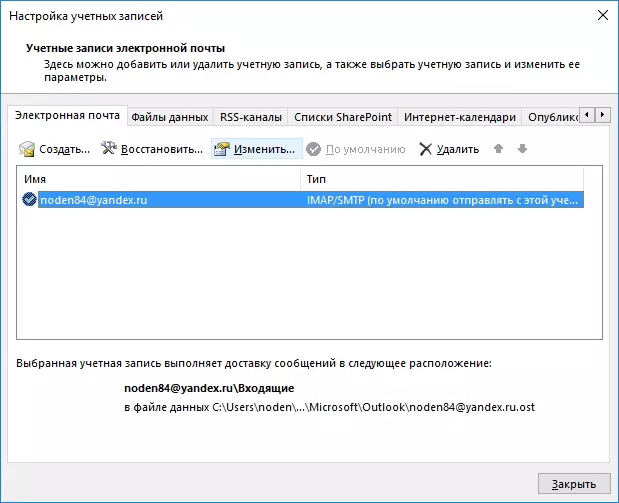
Nyní zbývá zadat nové heslo do příslušného pole a změny uloží.
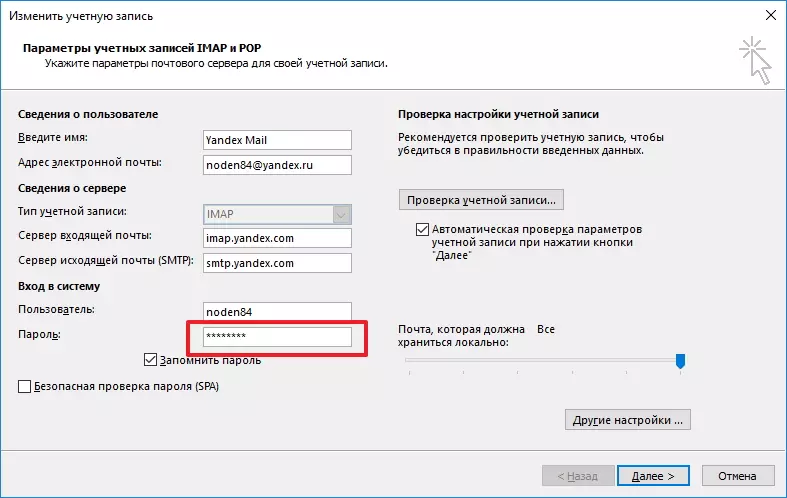
Přeplněné krabice
Pokud všechna výše uvedená řešení nepomohla, zkontrolujte množství datového souboru aplikace Outlook.
Pokud je dost velký, pak odstranit staré a zbytečné dopisy nebo poslat část korespondence archivu.
Tato řešení jsou zpravidla dostatečná k řešení problému odesílání písmen. Pokud jste nic nepomohli, měli byste se obrátit na službu podpory, stejně jako zkontrolovat správnost nastavení účtu.
